Apakah kamu belum tahu cara menyambungkan headset Bluetooth ke HP? Apbila ingin tahu cara menghubungkan headset Bluetooth ke HP silahkan simak artikel ini sampai selesai.
Sekarang kamu bisa menghubungkan headset dengan mudah tanpa menggunakan sebuah kabel. Cara ini biasanya disebut dengan Bluetooth atau bisa juga wirelles.
Headset Bluetooth saat ini banyak digunakan oleh orang karena kemudahan dalam penggunaan, hal ini sangat berguna apabila kamu ingin memasukan HP kedalam tas atau saku.
Kamu tidak perlu takut lagi apabila menyenggol kabel atau membuat kabel terputus, karena kamu tidak menggunakan kabel apabila ingin menggunakan headset Bluetooth.
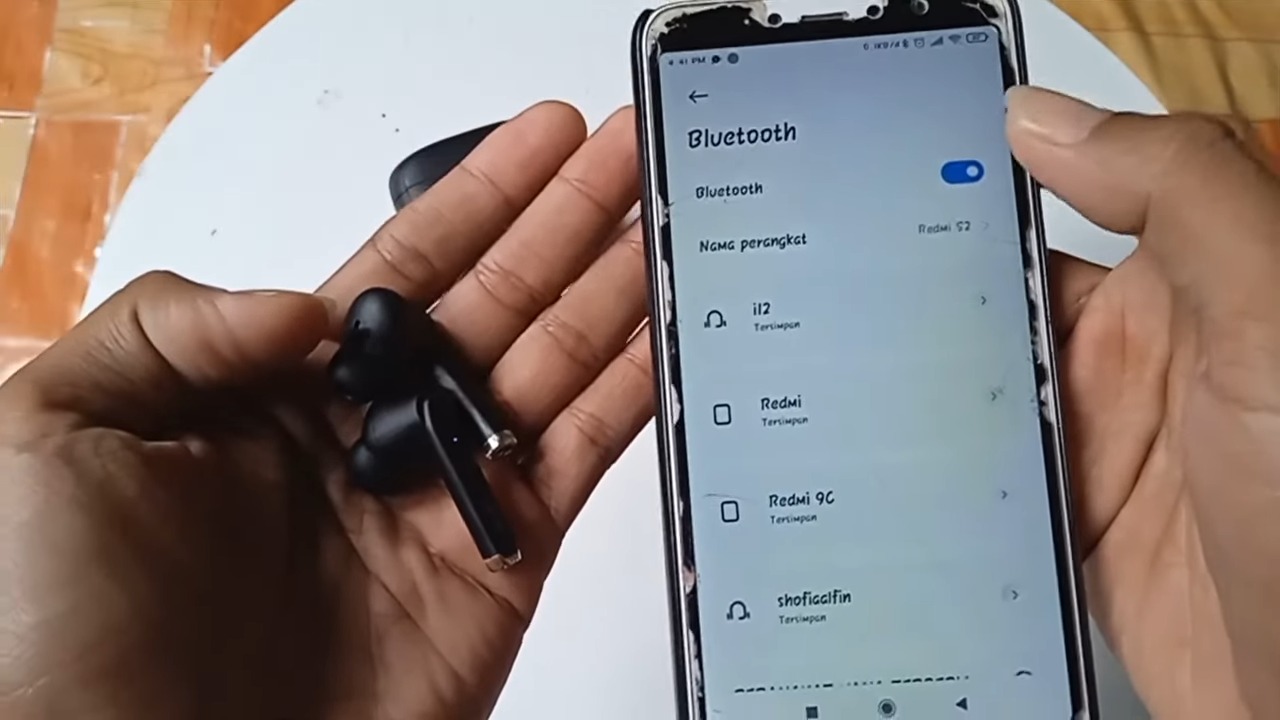
Masih banyak orang yang belum tahu caranya menyambungkan headset Bluetooth ke HP. Namun kamu tidak perlu khawatir, kali ini Metodegames akan membagikan kepada kalian cara menyambungkan headset Bluetooth ke HP.
Cara Menyambungkan Headset Bluetooth ke HP
Ada beberapa tahapan yang harus kamu lakukan untuk menyambungkan headset Bluetooth ke HP. Berikut beberapa tahapan yang bisa kamu iktui.
1. Mengaktifkan Bluetooth di Perangkat HP
Mengaktifkan Bluetooth pada perangkat Android adalah langkah awal yang penting untuk menggunakan headset Bluetooth dengan lancar. Prosesnya cukup sederhana.
Pertama, buka menu “Pengaturan” atau “Settings” di perangkat kamu. Selanjutnya, carilah opsi yang bertuliskan “Bluetooth”.
Setelah menemukannya, pastikan untuk menggeser tombol atau sakelar yang terdapat di sebelah opsi tersebut ke arah “On” atau “Aktif”.
Begitu Bluetooth sudah aktif, kamu sekarang siap untuk menghubungkan headset Bluetooth dengan perangkat Android kamu.
2. Aktifkan Headset Bluetooth
Langkah berikutnya setelah mengaktifkan Bluetooth pada perangkat adalah menyalakan headset Bluetooth itu sendiri. Caranya sederhana, biasanya dengan menekan tombol “On” atau “Power” pada headset. Begitu tombol tersebut ditekan, perhatikan adanya lampu LED yang berkedip pada headset Bluetooth.
Ketika lampu LED tersebut berkedip, itu menkamukan bahwa headset sudah aktif dan siap untuk dipasangkan dengan perangkat lain, seperti perangkat Android yang sudah mengaktifkan Bluetooth-nya sebelumnya.
Pastikan headset berada dalam mode pencarian (pairing mode) jika diperlukan, sehingga perangkat Android kamu dapat menemukannya dengan mudah dan terhubung secara langsung.
3. Lakukan Proses Pairing
Saat kedua perangkat Bluetooth telah diaktifkan, langkah berikutnya adalah melakukan proses pairing antara perangkat Android dan headset Bluetooth.
Berikut adalah langkah-langkah yang dapat diikuti pengguna untuk menyambungkan headset Bluetooth:
- Nyalakan headset Bluetooth dan pastikan masuk ke mode “pairing” atau “penyambungan”.
- Kembali ke pengaturan Bluetooth di perangkat Android. Di sana, daftar perangkat yang terdeteksi akan ditampilkan.
- Cari dan pilih nama headset Bluetooth dari daftar perangkat yang muncul. Nama ini biasanya terlihat di layar headset atau pada kemasan.
- Perangkat Android akan meminta pengguna untuk mengonfirmasi kode pairing atau pairing code.
- Pastikan bahwa kode yang muncul sesuai dengan kode yang ditampilkan pada headset Bluetooth pengguna.
- Jika keduanya sesuai, tekan “OK” atau “Pair” untuk melanjutkan proses pairing.
4. Sambungkan Headset Bluetooth ke HP
Langkah terakhir setelah menemukan perangkatnya adalah menghubungkan langsung headset dengan HP. Biasanya, notifikasi akan muncul meminta PIN yang harus dimasukkan untuk melakukan koneksi.
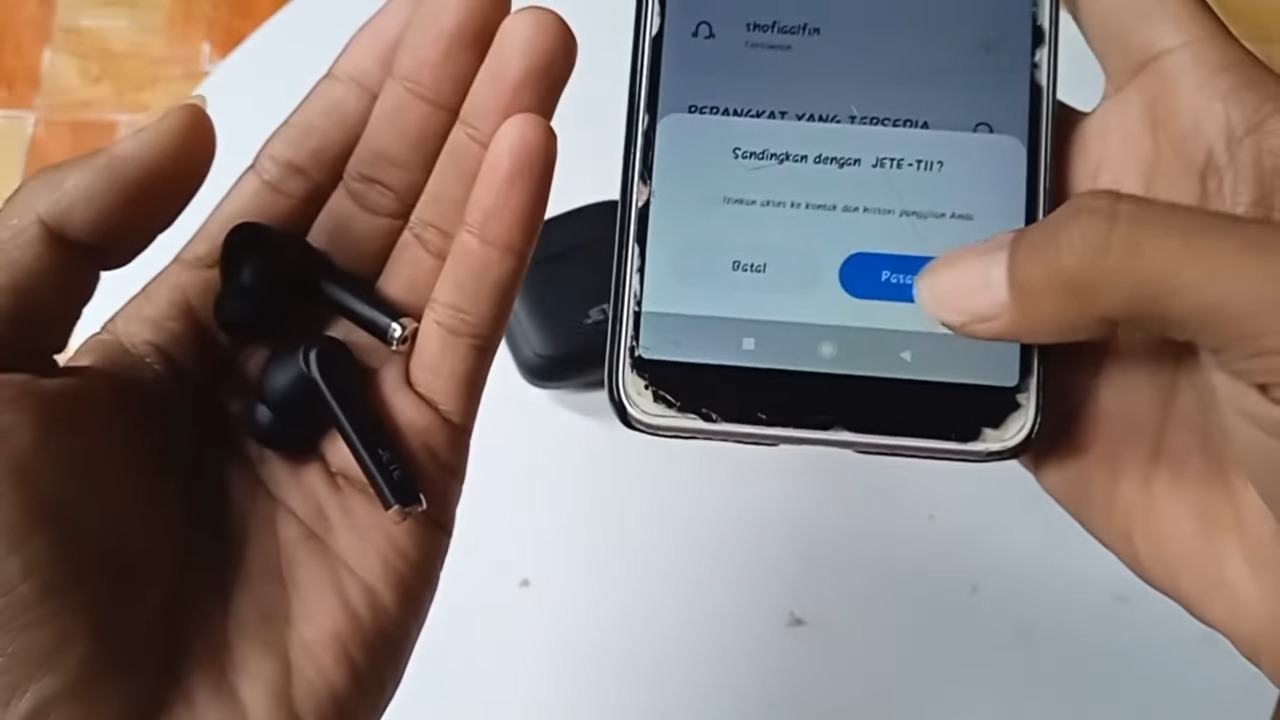
Namun, pada kebanyakan headset Bluetooth saat ini, PIN tersebut tidak lagi diperlukan. Perangkat cenderung terhubung secara otomatis tanpa memerlukan PIN tersebut. Setelah muncul pesan bahwa headset telah terhubung, headset siap digunakan.
Saat headset Bluetooth sudah pernah terhubung dengan HP sebelumnya, koneksi selanjutnya akan jauh lebih mudah.
Cukup hidupkan headset dan Bluetooth pada HP, dan keduanya akan melakukan pairing secara otomatis. Dengan demikian, headset akan tersambung tanpa perlu melalui proses pengetikan PIN atau konfirmasi lainnya.
Cara Menghubungkan Headset Bluetooth ke iPhone
Setelah mengetahui cara menghubungkan headset ke HP Android, berikut adalah langkah-langkah menghubungkan headset Bluetooth ke iPhone:
Langkah pertama adalah membuka menu “Pengaturan” dengan ikon roda gigi yang terletak di layar utama iPhone.
Kemudian, masuk ke opsi Bluetooth dan pastikan penggeser di bagian atas berwarna hijau, menkamukan bahwa Bluetooth telah diaktifkan.
Untuk menyambungkan headset Bluetooth ke iPhone, langkah selanjutnya adalah menekan dan menahan tombol daya pada headset Bluetooth.
Ini akan mengaktifkan mode berpasangan pada headset tersebut. Namun, cara ini dapat bervariasi tergantung pada jenis headset Bluetooth yang digunakan.
Beberapa headset akan terhubung secara otomatis, sementara yang lain mungkin memiliki tombol “Pairing” yang berbeda. Perhatikan tampilan headset Bluetooth yang kamu miliki untuk menyesuaikan langkah-langkahnya.
Terakhir, pilih headset Bluetooth dari daftar yang muncul di bagian bawah layar perangkat. Biasanya, headset akan terdaftar dengan nomor modelnya yang terdiri dari kombinasi huruf dan angka, sehingga memudahkan pengenalan di antara perangkat yang terdeteksi.
Itulah penjelasan mengenai cara menyambungkan headset Bluetooth ke HP. Sekarang kamu bisa dengan mudah menghubungkan headset Bluetooth dengan mudah dengan membaca tutorial diatas.